Taken beheren
Als manager of partner heb je een manier nodig om de vooruitgang van je organisatie bij te houden. Misschien moet je naar je organisatie als geheel kijken, of misschien wil je een specifieke klantrelatie beheren. Als je organisatie taken in Cloud gebruikt om engagement deliverables bij te houden, kun je er vervaldatums aan toewijzen. Als deze vervaldatums zijn toegewezen, kun je de voortgang van het werk van je organisatie bekijken op de pagina Activiteiten.
Instellen van vervaldatums voor taken
Wanneer je vervaldatums instelt voor de activiteiten op Cloud, kunnen andere medewerkers hun werklast en deadlines gemakkelijker bijhouden en beheren.
Kies een vervaldatum voor deze taak.
-
Zorg ervoor dat je de Editor rol of gelijkwaardige rechten hebt voor het Working Papers bestand.
-
Selecteer Activiteitenin het menu Cloud.
-
Selecteer het menu Activiteiten en vervolgens Taken.
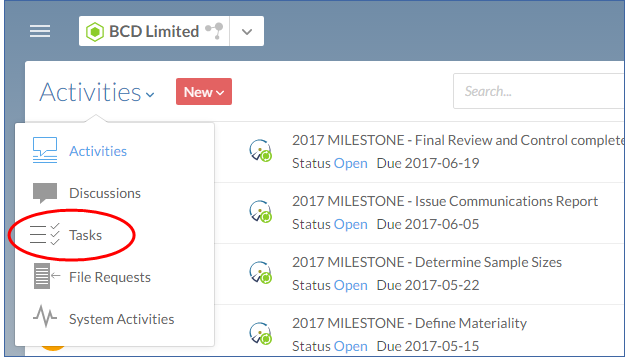
-
Op de pagina Taken selecteert u de taak die u een vervaldatum wilt geven. Selecteer Bewerken (
 ) in het deelvenster Details.
) in het deelvenster Details.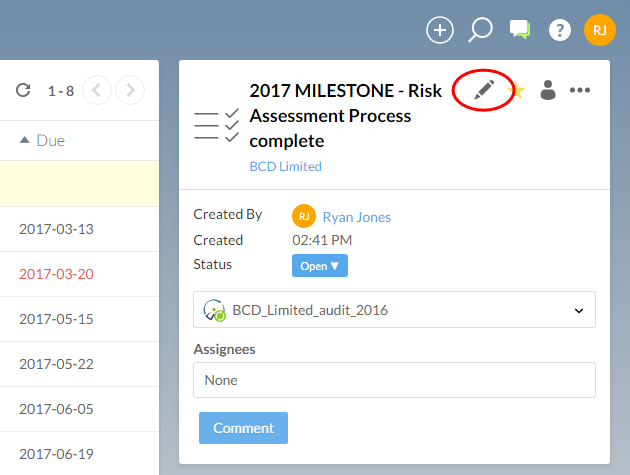
-
In het dialoogvenster Taak bewerken selecteert u een vervaldatum met behulp van het kalendermenu.
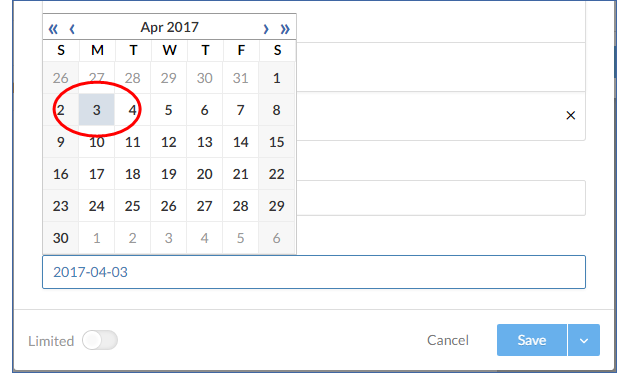
-
Selecteer Opslaan.
Je hebt nu een vervaldatum ingesteld voor de taak in Cloud.
Toegewezen taken bekijken:
Als jouw organisatie taken in Cloud gebruikt voor engagementmijlpalen, kun je snel de taken voor een klant bekijken om de relatieve voortgang van de engagement te meten.
Toegewezen taken bekijken:
-
Zorg ervoor dat je de Editor rol of gelijkwaardige rechten hebt voor het Working Papers bestand.
-
Selecteer uw klantentiteit in de entiteitkiezer linksboven op de pagina.
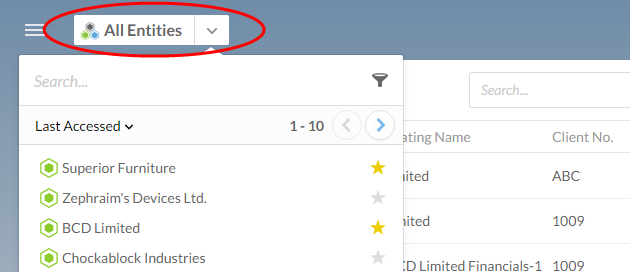
-
Selecteer Activiteitenin het menu Cloud.
-
Selecteer het menu Activiteiten en vervolgens Taken.
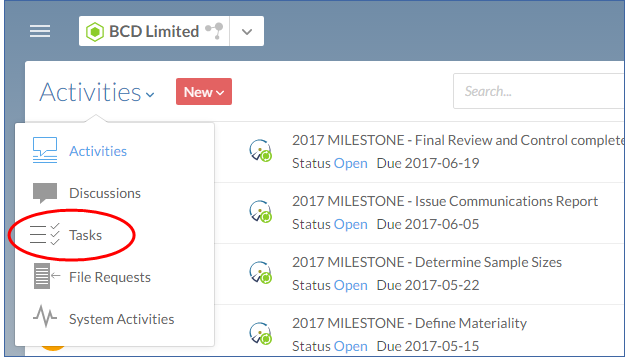
-
Selecteer de kolomkop Due om de taken te sorteren op vervaldatum.
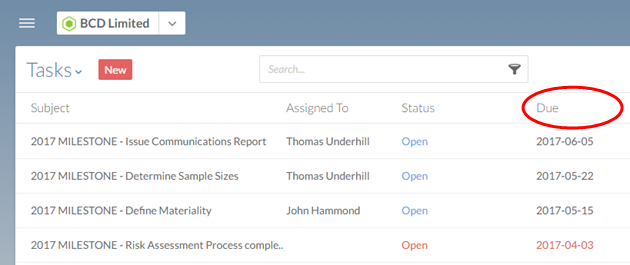
Je ziet nu een lijst met alle taken die verband houden met je opdracht. De lijst wordt gesorteerd op vervaldatum in oplopende volgorde, dus de vroegste taken worden bovenaan de lijst weergegeven.
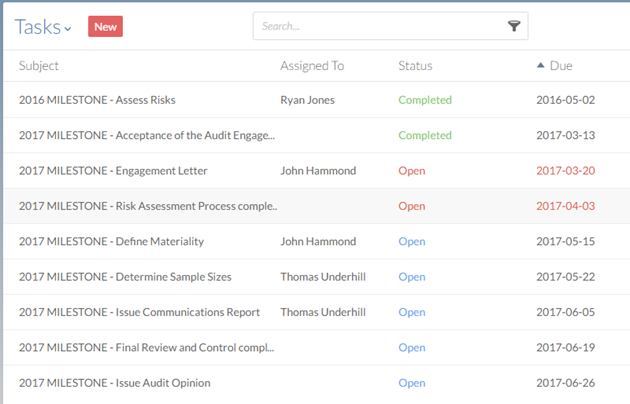
Als een open taak een vervaldatum heeft die al is verstreken, worden de status en de vervaldatum beide in rood weergegeven.
Achterstallige taken bekijken
Je kunt ook alle achterstallige taken voor al je klanten in je organisatie opzoeken.
Actieve taken bekijken:
-
Zorg ervoor dat je de Editor rol of gelijkwaardige rechten hebt voor het Working Papers bestand.
-
Selecteer Activiteitenin het menu Cloud.
-
Selecteer het menu Activiteiten en vervolgens Taken.
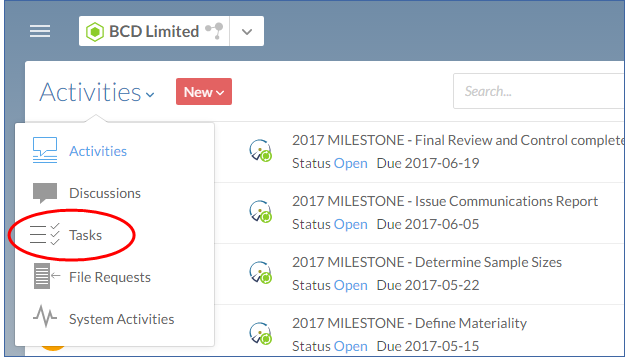
-
Selecteer het filterpictogram (
 ) in de zoekbalk en kies Due | Overduein het filtermenu.
) in de zoekbalk en kies Due | Overduein het filtermenu.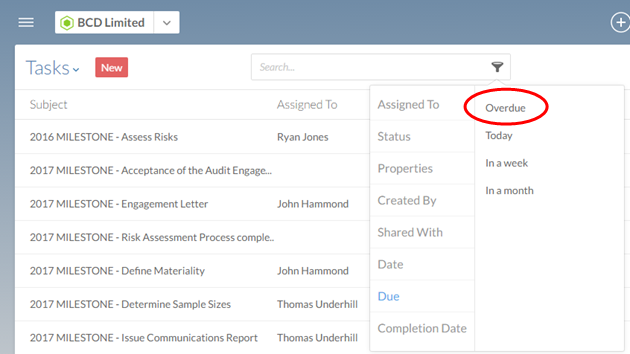
-
Kies Status | Openenin het filtermenu.
Je ziet alle achterstallige openstaande taken voor je organisatie op de pagina Taken. Je kunt deze informatie gebruiken om te bepalen welke teams extra middelen of aandacht nodig hebben.
